Содержание
- 1 Настройки биоса на компьютере по умолчанию
- 2 Видео руководство по правильной настройке BIOS компьютера
- 3 Как настроить биос — основные разделы
- 4 Настройка биос — остальные разделы
- 5 Характеристики процессора
- 6 Характеристики материнки
- 7 Заказ и доставка
- 8 Первый запуск
- 9 Что делать если не работает сон Huanan Gaming Deluxe
- 10 Подключение F Panel
- 11 Разгон процессора и оперативной памяти
- 12 Xeon e5 2680 v2 Тесты в бенчмарках
- 13 Стресс тесты
- 14 Тесты в играх
- 15 Производительность в видеомонтаже
- 16 Майнинг
- 17 Температуры
- 18 Заключение
BIOS является системной программой, вшитой в специальный чип, расположенный на материнской плате любого компьютера. Настройка bios позволяет немного подкорректировать некоторые параметры вашего ПК и увеличить его работоспособность.
Бытует неправильное мнение, что настройка bios собьется при отсутствии напряжения. Чтобы этого не случилось, на «материнку» ставят литиевый аккумулятор или специальную батарейку, поддерживающую настройки биоса на компьютере по умолчанию. Эта программа является посредником и обеспечивает взаимодействие устройств с ОС. А как же включить bios?
Настройки биоса на компьютере по умолчанию
После подключения к сети вашего персонального друга (компьютера) начинается загрузка основной ОС, затем подключается винчестер, с которого загружается «Виндоус» или другая ОС. Настройки биоса не включаются автоматически на персональном устройстве.
Для входа в этот режим настроек необходимо после включения компьютера подождать одиночный звуковой сигнал или начало надписи о загрузке, а затем несколько раз нажать кнопку «F2» или «DEL (Delete)» (зависит от «материнки»). Правильный вариант высвечивается внизу экрана.
После этого включаются настройки биоса на компьютере по умолчанию. Количество и названия основных пунктов меню, расположенных вверху таблицы настроек bios, могут отличаться. Мы рассмотрим основные разделы и подразделы одного из вариантов такого меню, которое состоит из пунктов:
- Main — выбор даты, времени, жестких дисков и подключенных накопителей.
- Advanced — выбор этого пункта позволит выбрать и поменять режимы:
- процессора (например, разогнать его);
- памяти;
- портов (входов-выходов) компьютера.
- Power — изменение конфигурации питания.
- Boot — изменение загрузочных параметров.
- Boot Setting Configuration (Boot) — выбор параметров, влияющих на быстроту загрузки ОС и на определение мыши и клавиатуры.
- Tools — специализированные настройки. Например, обновление с «флешки».
- Exit — Выход. Можно записать изменения и выйти из bios или оставить все как было (по умолчанию).
Видео руководство по правильной настройке BIOS компьютера
Как настроить биос — основные разделы
MAIN — раздел для:
- непосредственной корректировки временных данных;
- определения и изменения некоторых параметров винчестеров (жестких дисков) после их выбора с помощью «стрелок» клавиатуры и нажатия кнопки «Ввод» (Enter). Рисунок 1.
В меню Main BIOS Setup вы попадаете сразу, как зайдете в БИОС
Если вы хотите перестроить режимы винчестера, то после нажатия кнопки «Ввод» вы попадете в его меню по умолчанию. Для нормальной работы необходимо выставить «стрелками» и кнопкой «Ввод» в пунктах:
- LBA Large Mode — Auto;
- Block (Multi-Sector Transfer) — Auto;
- PIO Mode — Auto;
- DMA Mode — Auto;
- 32 Bit Transfer — Enabled;
- Hard Disk Write Protect — Disabled;
- Storage Configuration — желательно не изменять;
- SATA Detect Time out — изменять нежелательно.
- Configure SATA as — выставить на AHCI.
- System Information — данные о системе, которые можно почитать.
ADVANCED — раздел непосредственных настроек основных узлов компьютера. Рисунок 2. Он состоит из подразделов:
- JumperFree Configuration — из него (нажатием кнопки «Ввод» (Enter)) попадаем в меню Configure System Frequency/Voltage, которое позволяет настраивать модули памяти и процессор. Оно состоит из пунктов:
- AI Overclocking (режимы Auto и Manual) служит для разгона процессора вручную или автоматически;
- DRAM Frequency — изменяет частоту (тактовую) шины модулей памяти;
- Memory Voltage — ручная смена напряжения на модулях памяти;
- NB Voltage — ручная смена напряжения на чипсете.
- CPU Configuration — при нажатии кнопки «Ввод» (Enter) открывается меню, в котором можно просматривать и изменять некоторые данные процессора.
- Chipset — менять не рекомендуется.
- Onboard Devices Configuration — смена настроек некоторых портов и контролеров:
- Serial Portl Address — смена адреса COM-порта;
- Parallel Port Address — смена адреса LPT-порта;
- Parallel Port Mode — смена режимов параллельного (LPT) порта и адресов некоторых других портов.
- USB Configuration — смена работы (например, включение/отключение) USB-интерфейса.
- PCIPnP — менять не рекомендуется.
Раздел Advanced зачастую содержит детальные настройки процессора, чипсета, устройств, опции по разгону и т.д.
POWER — смена настроек питания. Для нормальной работы необходимо выставить «стрелками» и кнопкой «Ввод» в пунктах:
- Suspend Mode — Auto.
- ACPI 2.0 Support — Disabled.
- ACPI APIC Support — Enabled.
- APM Configuration — изменять нежелательно.
- Hardware Monitor — корректировка общего питания, оборотов кулеров и температуры.
Настройка биос — остальные разделы
BOOT — управление параметрами непосредственной загрузки. Состоит из:
- Boot Device Priority — выбор приоритетного накопителя (винчестера, дисковода, флешки и прочее) при работе или при установке какой-либо ОС.
- Hard Disk Drivers — установка приоритетного винчестера, если их несколько.
- Boot Setting Configuration — выбор конфигурации системы и компьютера при загрузке. При нажатии кнопки «Ввод» (Enter) открывается меню:
- Quick Boot — опция теста памяти (оперативной), изменив которую можно ускорить загрузку ОС;
- Full Screen Logo — активировав/деактивировав параметр, вы сможете включить или заставку, или информацию о процессе загрузки;
- Add On ROM Display Mode — определение очереди на экране информации о модулях, подключенных к «материнке» через слоты;
- Bootup Num-Lock — определение состояния кнопки «Num Lock» при инициализации БИОС;
- Wait For ‘F1′ If Error — принудительное нажатие кнопки «F1» при возникновении ошибки;
- Hit ‘ DEL’ Message Display — надпись, указывающая клавишу для входа в БИОС.
Раздел Boot необходим для указания загрузочных устройств и соответствующих им приоритетов загрузки
- Security Setting
- Supervisor Password — настройка пароля доступа в BIOS;
- User Password — то же самое для обычных индивидов.
TOOLS — служит для обновления БИОС.
EXIT — выход из BIOS. Имеет 4 режима:
- Exit & Save Changes (F10) — выход с сохранением данных, установленных непосредственно пользователем.
- Exit & Discard Changes — выход без сохранения данных (заводская установка).
- Discard Changes — отмена изменений.
- Load Setup Defaults — установка параметров по умолчанию.
В меню Exit можно сохранить измененные настройки, а также сбросить БИОС на настройки по-умолчанию
21 Апрель 2018
Характеристики процессора
Процессор Xeon e5 2680 v2 это серверный цпу. Имеет 10 физических ядер построенных по 22-нанометровому техпроцессу. Поддерживает технологию Hyper Threading благодаря которой в системе камень виден как 20 ядерный. Тактовая частота в стоке 2.8 ггц может понижаться до 1.2 ггц когда компьютер простаивает, при нагрузках может также и повышаться до 3.6 ггц (если нагрузка только на одно ядро) либо 3.1 ггц на все ядра.
TDP или тепловыделение камня 115 ватт. Процессор может работать с оперативной памятью в 4-х канальном режиме. Имеет кеш память 1-уровень по 32 кбайт под данные и по 32 кбайт под инструкции на каждое ядро, 2-уровень по 256 кбайт на ядро и кеш 3-го уровня 25 мбайт на все ядра. Чуть не забыл упомянуть что у Xeon e5 2680 v2 множитель заблокирован — для разгона не предназначен, но…
Данный процессор 2013 года выпуска и даже по прошествии 5-ти лет он актуален для выполнения практически любых задач. На Aliexpress не новый e5 2680 v2 можно купить в районе 11-12 тысяч рублей. Что очень дешево в соотношении цена-производительность.
Характеристики материнки
Huanan Gaming Deluxe это системная плата на 2011 сокете. Поддерживает серверные процессоры E5 16xx v2 и E5 26xx v2. Чипсет стоит Intel Patsburg C600/X79 согласно показаниям Aida64. Имеет 8 пиновое питание Cpu и 4 разъема для ОЗУ. Самое то для работы 4-канального режима оперативной памяти.
Кстати память сюда подходит DDR-3 вплоть до 1866 мгц. Как Ecc REG, так и обычная. Плата имеет 6 sata портов для подключения жестких дисков и приводов. 2 из них sata-3 работают на скорости 6 гбит, это желтенькие, именно к ним нужно подключать SSD-накопители если таковые будут в сборке. Остальные 4 порта работают в sata-2 режиме, чего вполне достаточно чтобы раскрыть потенциал обычных жестких дисков.
Китайцы оснастили данный Huanan 3-мя разъемами PCI-E x16, а также x4 и x1 по одному. Заявлена поддержка Sli и Crossfire, но проверить не довелось. На задней панели находятся 2 разъема PS/2 для клавиатуры и мыши, 8 разъемов USB 4 из которых версии 3.0 — высокоскоростные (5 гбит ~ 500 мбайт в секунду). Далее идет Lan порт для проводной сети и 6 разъемов jack 3.5 под 7.1 канальный звук. При желании можно организовать домашний кинотеатр.
На самой плате есть 3 разъема под вентиляторы 2 4-pin и 1 3-pin. И много разъемов USB 2.0 для передней панели.
Материнская плата Huanan x79 Gaming Deluxe является улучшенной версией предыдущих ревизий Huanan. Ревизия g279k ver13 имеет наиболее продуманное расположение элементов на плате. Нет острой необходимости в прошивке Bios для оптимальной работы.
Заказ и доставка
Intel Xeon E5 2680 v2 и Huanan x79 deluxe были заказаны 1 февраля 2018. Материнку я получил в Москве на почте спустя 16 дней, а процессор пришел еще через 2 дня.
Совет: при заказе процессора 2680 v2 смотрите чтоб на крышке было написано SR1A6 это последняя ревизия процессора и наиболее стабильная. Gaming Deluxe также на Aliexpress имеется в двух вариантах rev12 и rev13. У меня rev13, от 12 отличается наличием индикатора POST кодов и 7.1 канальным звуком вместо 5.1 канального.
Или можете заказать у тех продавцов у кого брал я. Вот ссылки
Первый запуск
для лучшего охлаждения всей системы были заранее куплены 5 штук 120мм вентиляторов с подсветкой и реобас Alseye a-100l ® для управления ими. Как пришли проц с материнкой я собрал системник.
Все как обычно было собрано и запущено без каких либо прошивок BIOS. Кстати на SSD уже имелась установленная Windows 7 работавшая на связке Huanan X79 2.47 + Xeon E5 1650. Переустанавливать не пришлось, только установил несколько драйверов с комплектного диска.
Первым делом решил проверить работает ли сон. Оказалось не работает! Экран гаснет, а вентиляторы и диски продолжают вращаться.
Что делать если не работает сон Huanan Gaming Deluxe
Если у вас на материнской плате Huanan некорректно работает режим сна то сделайте следующее:
зайдите в Bios в раздел «Advanced» и в нем выберите пункт «ACPI Setting»
Параметр «Enable ACPI Auto Configuration» нужно перевести в «Disabled»
Затем сделайте все как на картинке. Параметр «ACPI Sleep State» нужно выбрать пункт «Both S1 and S3 available for OS to choose from»
Теперь сохраните настройки нажав F10 и выбрав пункт Yes. Сон будет работать корректно.
Подключение F Panel
Схема подключения передней панели изображена на картинке ниже
Разгон процессора и оперативной памяти
Мы уже знаем что разгон e5 2680 v2 по множителю невозможен. А разгона по шине в стоковом биосе нет. Напоминаю что пока я bios не прошивал, если такое случится то добавлю информацию в статью. Разгон процессора возможен при помощи программы Set FSB из под Windows. Об этом чуть позже.
Но есть и хорошие новости — разгон памяти возможен в биосе без прошивки. И делается это в разделе Advanced Bios
Память можно разогнать до 1866 мгц. Интересно то что в описании на Алиэкспресс продавец пишет что материнка поддерживает только 1600 мгц.
Xeon e5 2680 v2 Тесты в бенчмарках
Для того чтобы сравнить два процессора нет ничего лучше теста в реальной работе, но так как все люди по разному используют компьютер сравнить два процессора удобнее в специальных программах Бенчмарках. В нескольких таких программах я тоже провел тестирование.
Сpu-z
Камень набрал 339 баллов в однопотоке и 3949 баллов в многопотоке в CPU-Z
Возможно кому-то будет интересен результат в старой версии CPU-Z, в которой баллов набиралось больше чем в новой. Здесь результаты 1402 и 14452 балла.
Сinebench
Сайнбенч задействует все ядра на все 100% и результат процессора E5 2680v2 здесь 1403
Aida 64 Cache and Memory Benchmark
В этом тесте видна вся прелесть работы 4 канального режима озу.
Geekbench
В Geekbench 4 результат тестирования составил 3184 — на одно ядро и 25482 — на все ядра. Ссылка на страницу тестирования
Winrar 5.50 64-бит
25788 баллов в тесте быстродействия винрар.
Pcmark 7
В этом тесте компьютер набрал 4973 попугая. Ссылка на страницу результатов
Passmark
4408 баллов в общем на компьютер и 16159 баллов процессору в Passmark Rating | Ссылка на результат
Pcmark 8
8 3955 баллов | Ссылка на результат
Pc mark 10
3387 очков | https://www.3dmark.com/pcm10/25955259
Если интересуют какие-то другие тесты пишите в комментариях, по возможности добавлю.
Стресс тесты
Стресс-тестирование это когда на процессор дается нагрузка в виде сложных вычислений, которая задействует всю его мощность. Соответственно при стресс тестах температура процессора и компонентов компьютера сильно повышается. Если при продолжительном стрессе компьютер продолжает стабильно работать, не появляются ошибки, не происходят перезагрузки и синие экраны, а также температура компонентов не превышает допустимые пределы, тогда процессор и в целом компьютер считается стабильно работающим.
Стоит заметить что в повседневной жизни ваш ПК может ни разу не испытать такой нагрузки как при стресс тесте. Прохождение теста стабильности является показателем того что компоненты имеют запас надежности.
Aida 64
Xeon E5 2680v2 стресс тест Aida64 проходит с легкостью. Температура процессора держится на уровне 62 градусов.
Стресс тест Linx
LinX — могу с уверенностью назвать той программой которая нагрузит процессор на всю катушку так, что температура поднимется на максимальный уровень. Если ваш процессор выдерживает LinX то его можно смело называть стабильным.
Тесты в играх
Я пользуюсь видеокартой Gtx 770 на 2 гб и ею тестировать данный компьютер не совсем правильно, нужна карта помощнее.
GTX 1080 Ti
Но ко мне на непродолжительное время попала GTX 1080 ti.
На видео Assassin’s Creed Syndicate видно что видеоядро загружено на 98%, а процессор при этом работает на 20-30% своей мощи.
Но стоит учитывать что запись была сделана с помощью средств Nvidi GeForce Experience, а не с внешнего устройства захвата.
GTX 770 2g
Остальные игры сняты уже на мою GTX 770 2g.
—>
Производительность в видеомонтаже
Для теста рендера видео я взял этот 4к ролик и переконвертировал его в h.264 профиль стандартный в Premiere для youtube 4k и 1080p.
результаты
| разрешение | 4k | 1080p |
| HT выкл | 10,06 | 3,27 |
| HT вкл | 9,44 | 3,10 |
Майнинг
Стало интересно что можно заработать используя мощности серверного процессора в майнинге. Скачал программу Nice Hash Miner2 и запустил процесс. Через некоторое время высветилось число 40. Что означает что можно заработать 40р в сутки — так что ерунда.
Перед публикацией решил еще раз запустить майнинг в программе HiceHash Miner 2 и вышла совсем смешная цифра. 17 рублей в сутки при текущем курсе криптовалют на 21 апреля 2018.
Температуры
Aida64 в целом показывает температуру правильно за исключением 2 значений: системная плата и процессор. На форумах есть инструкции как это исправить что-то припаивая на плату, но я в этом не силен и не стану этим заниматься.
Моя сборка располагается в корпусе Thermaltake. Не сказал бы что он просторный, но и не тесный. Для дополнительного охлаждения я прикупил с Aliexpress 5 вентиляторов с подсветкой. Ими управляет реобас Alseye a-100l, который может имеет 6 температурных датчиков и умеет соответственно управлять скоростью вращения 6 вентиляторов.
Понадобились мне только 3 датчика. Один я расположил на радиаторе южного моста. Два провел к задней стороне материнской платы. Из них один приклеил на металлическую пластину сокета, а другой к плате ровно там где располагаются фазы питания.
Самый горячий элемент на плате Huanan это фазы питания, не зря на них стоит внушительный радиатор. В нагрузке задняя сторона платы прогревается до 70-80 градусов. Самый максимум был 82 градуса.
Я бы рекомендовал охладить его каким-нибудь маленьким вентилятором. Мой корпус и процессорный кулер из-за своих размеров не позволяют это сделать. Южный мост и пластина не превышают 55 градусов в нагрузке. Это очень хорошо.
Заключение
Данная связка xeon e5 2680v2 и Huanan отлично подходят для видеомонтажа, 3d рендеринга, любых тяжелых задач где важно большое количество ядер. В таких задачах компьютер раскроет весь свой потенциал. Что же касается игр, я бы рекомендовал взять другой процессор с более высокой тактовой частотой, она важнее в играх, потому что мало игр умеют оптимально использовать все ядра этого камня. Тем не менее процессор спокойно справляется с мощной видеокартой gtx 1080 ti и нагружает ее под завязку в играх которые оптимизированы под многопоток. В некоторых играх видеокарта не бывает загружена на 100% но при этом фпс не падает ниже комфортных 60.
Также я бы рекомендовал этот процессор для геймеров которые ведут прямые трансляции своих игр. Процессор в играх бывает нагружен на 20%-50% оставшаяся производительность могла бы полезно использоваться для стриминга. Если среди вас есть кто стримит, то оставьте в комментариях контакт вместе протестируем и это дело, для объективности.
В целом от этой сборки у меня только хорошие впечатления. Ничего не глючит и не ведет себя странно. В общем проблем с данной сборкой я не испытал. Производительности хватает для любых задач. Сон работает. Это теперь мой основной компьютер.
Я постарался осветить все вопросы которые могут возникнуть у вас перед покупкой данной связки процессора E5 2680v2 и Материнской платы Huanan к нему. Если есть вопросы задавайте в комментариях я на них отвечу.
Хочешь знать компьютерные фишки подпишись на этот блог —> Похожие статьи
Лучшая сборка на начало 2018 года
Покупка нового ПК или апгрейд старого
Какой компьютер выбрать — офисный, домашний или игровой?
Используемые источники:
- https://itguides.ru/hard/bios/nastrojka-bios.html
- https://compusers.ru/otzyv-o-luchshej-sborke-spustya-mesyac-polzovaniya-dejstvitelno-li-ona-luchshaya/
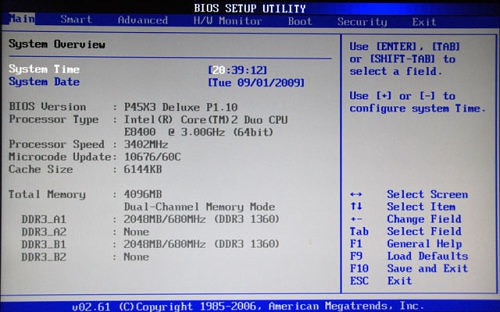
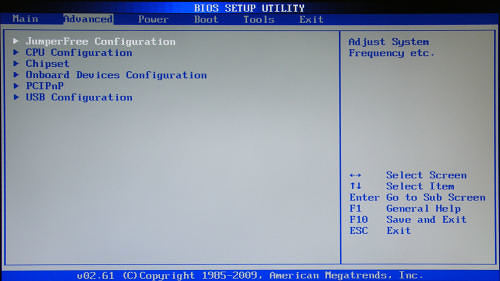
 Как зайти в BIOS (UEFI) на Windows 10? Все способы
Как зайти в BIOS (UEFI) на Windows 10? Все способы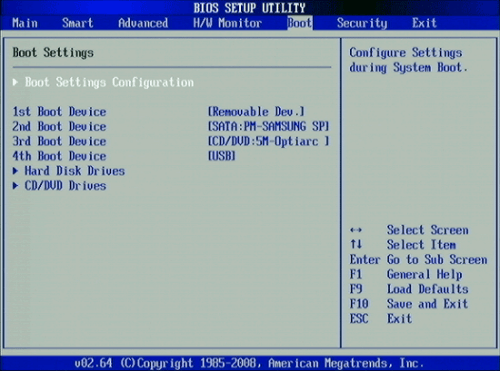
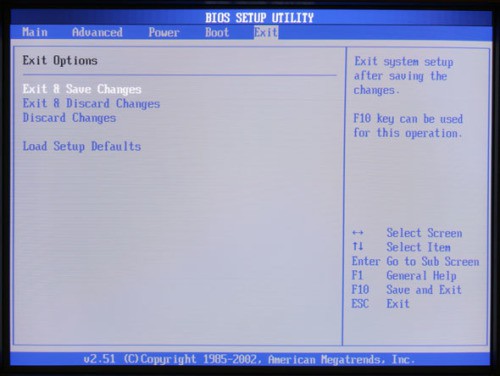


 Базовые настройки Windows 10 и BIOS для майнинга
Базовые настройки Windows 10 и BIOS для майнинга
 Как запустить BIOS и изменить в нем приоритет загрузки?
Как запустить BIOS и изменить в нем приоритет загрузки?
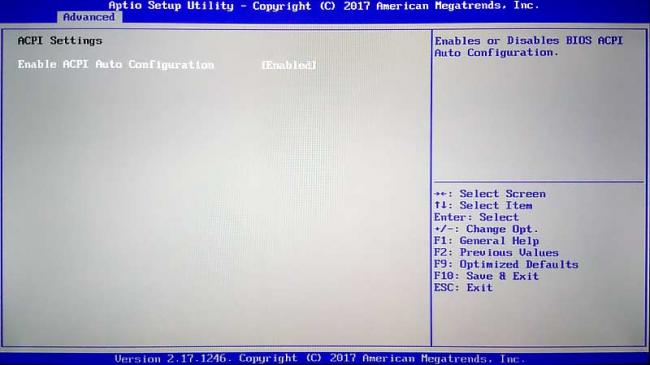
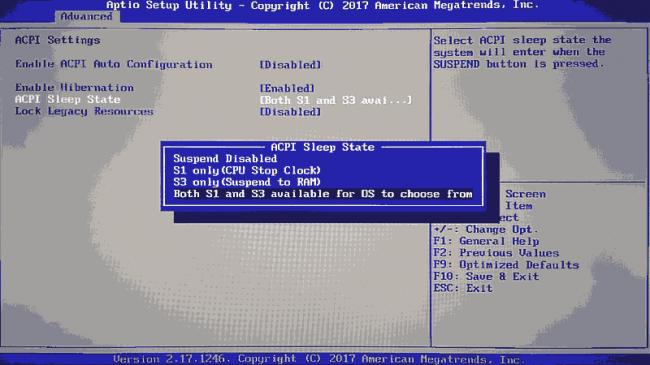
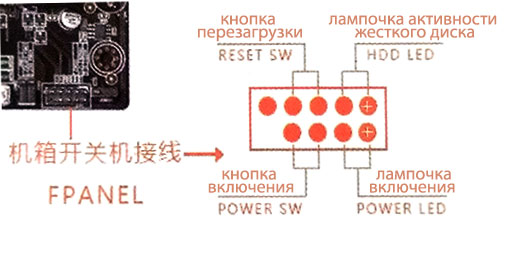
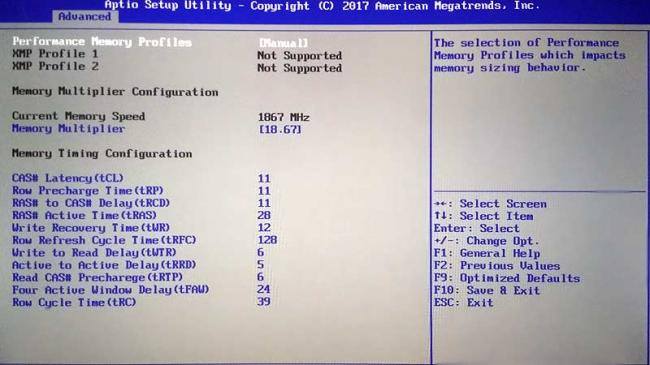
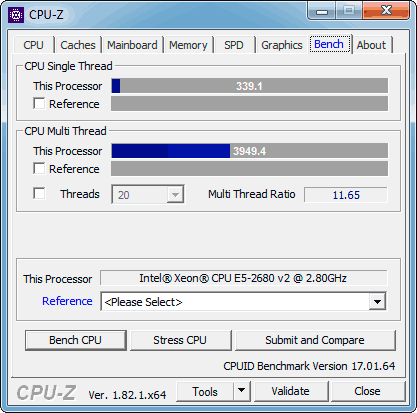

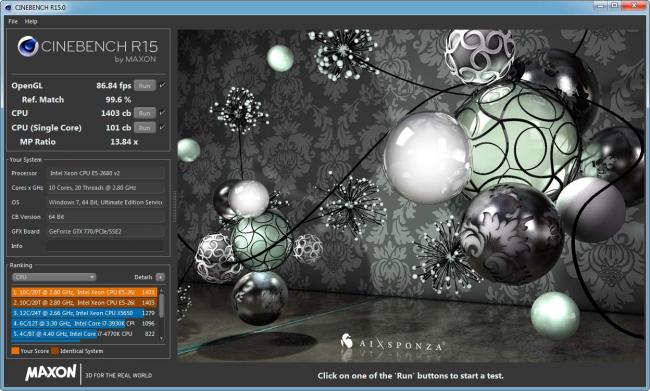



 Как загрузиться с флешки? Изменение порядка загрузки устройств в BIOS
Как загрузиться с флешки? Изменение порядка загрузки устройств в BIOS BIOS: изменение частоты работы процессора
BIOS: изменение частоты работы процессора Делаем загрузочную флешку для прошивки BIOS: простой способ, как это сделать
Делаем загрузочную флешку для прошивки BIOS: простой способ, как это сделать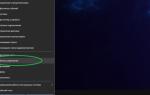 Как в Биосе включить загрузку системы с флешки? Подробное руководство с фото
Как в Биосе включить загрузку системы с флешки? Подробное руководство с фото